Group
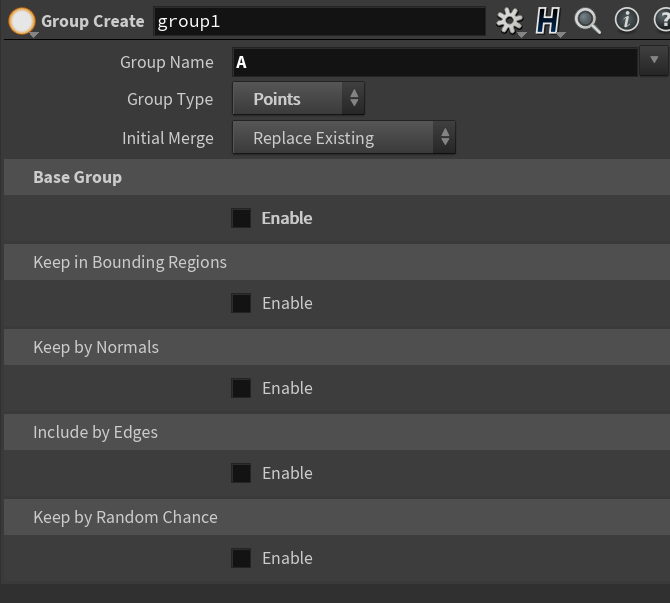
Group Type으로 타입을 설정,
아래에서 어떤 방식으로 그룹을 나눠줄지를 설정
Base Group

타입이 points 면 포인트넘버를 작성, 우측 화살표로 select 해줄 수 있음(끝나면 enter)
Keep in Bounding Regions



위의 예시는 볼륨으로 바운딩박스 설정
Keep by Normals

기본설정은 z축을 기준으로 영역이 설정됨
노말각도가 낮을수록 적은 영역, 높을수록 많은 영역
include by Edges

각도로 영역 지정
엣지부분(혹은 primitive)이 많이 꺾여 있는 값부터 선택됨
(베벨 사용할 때 많이 사용)
Unshared Edges를 선택하면 가장 테두리에 있는 점, 선, 면 선택
(테두리에 효과를 줄 때 많이 사용)
Keep by Random Chance라고 하나 더 설정이 있는데 최신버전부터 나온 기능인 것 같다.
Group by Range

범위로 영역 지정
Group Combine

A Equals B : A그룹은 B 그룹으로 바뀌어서 영역이 표시됨
A Equals A B : A 그룹과 B 그룹이 합쳐진 영역이 표시됨
아래에서

합집합, 교집합 등의 영역을 표현해줄 수 있음
Group Copy
두 오브젝트가 필요
input 1에는 그룹이 없는 오브젝트, 2에는 그룹을 만들어서 그룹이 없는 오브젝트에 그룹을 만들어주는 느낌?
프리미티브의 개수와 포인트의 개수가 같아야 원하는 영역이 제대로 카피가 됨

input1에 input2와 같은 이름의 그룹이 있다면 어떻게 처리할건지 Group Name Conflict에서 설정
add suffix 일 경우는 groups 아래에 prefix(접두사)를 붙여서 이름을 구분시켜줄 수 있다.
Group Promote
예를 들어 point 그룹이 있다면 이 내용을 primitive 그룹으로 옮겨서 사용할 수 있게 해줌

bounding objects는 points로만 만들어지기 때문에, 이를 primitives로 바꾸고 싶을 때 활용할 수 있다.
Keep original group으로 원래 points 그룹도 남겨줄 수 있고,
include only elements on the boundary로 경계 부분만 지정해줄 수 있다.
output as integer attribute로 그룹이 아니라 어트리븃으로 만들어줄 수도 있다.
point를 primitive로 만들어줄 때 영역이 넓어진 느낌이 나는데 딱 포인트 부분만 선택하고 싶다면 include only elements entirely contained in original group을 체크해주면 된다.
특별히 어려운 내용은 없었지만 작업할 때 직접 사용해보지 않으면 머릿속에서 쉽게 증발될 것 같은 내용들이다.
오늘은 정말 이론만을 배웠는데, 다음 시간부터는 응용해볼 수 있는 것 같아서 다음 시간이 기대된다!
'Houdini Starter' 카테고리의 다른 글
| Starter_04_Let's render (0) | 2023.03.29 |
|---|---|
| Starter_03_Mantra (0) | 2023.03.28 |
| Starter_02_Group Exercise_Part3 (0) | 2023.03.26 |
| Starter_02_Group Exercise_Part2 (0) | 2023.03.23 |
| Starter_02_Group Exercise_Part1 (0) | 2023.03.22 |



